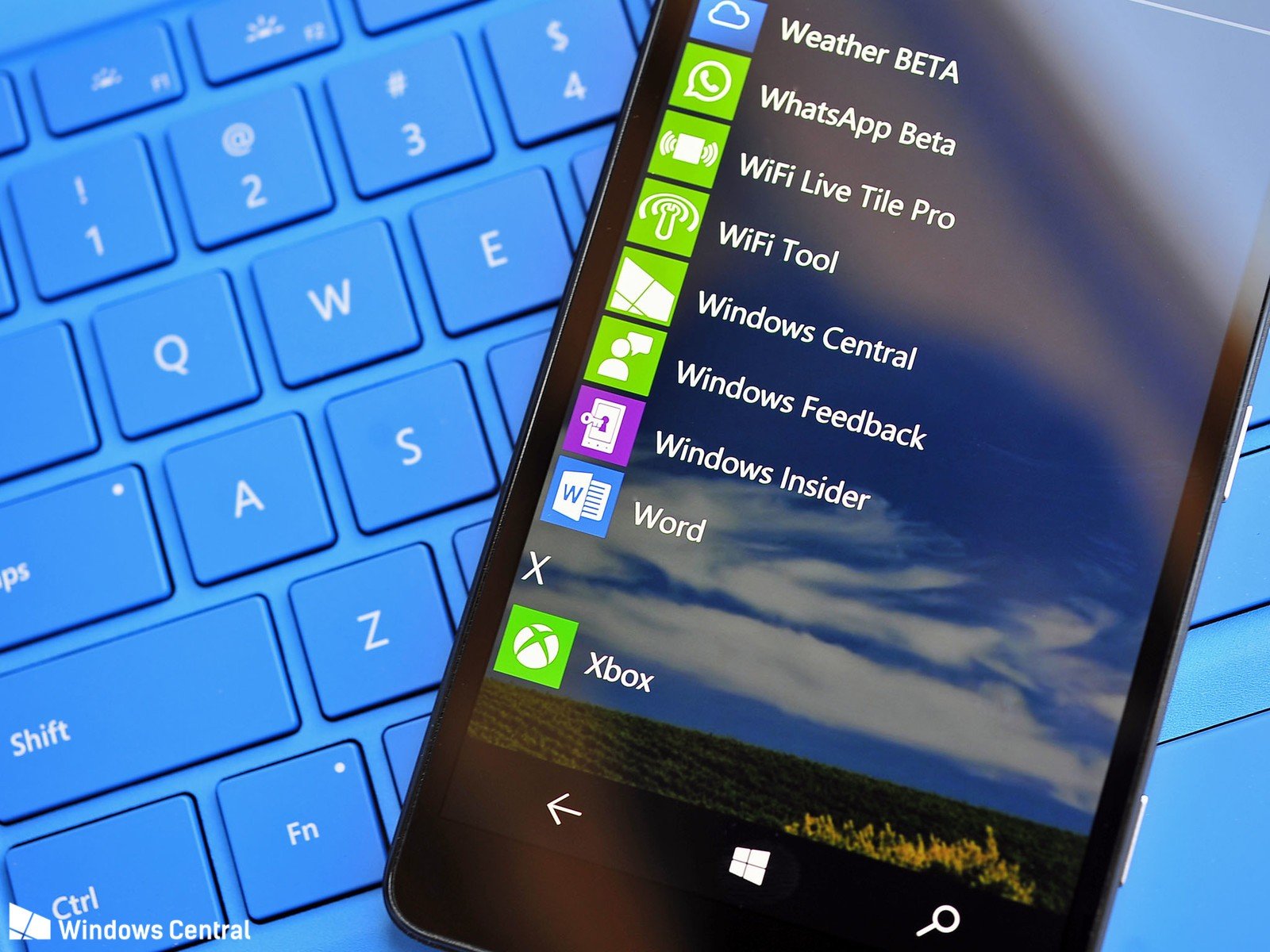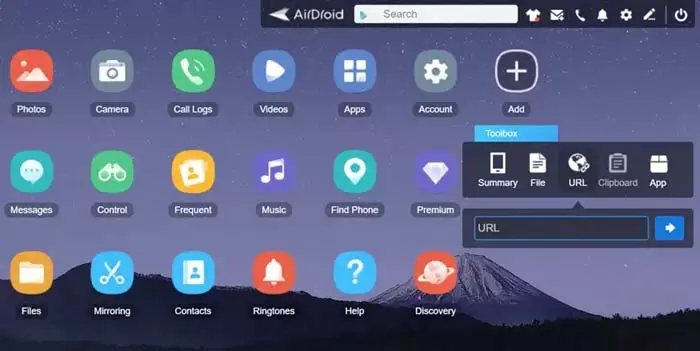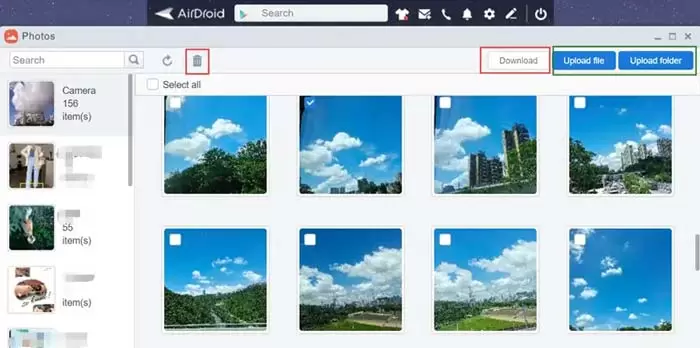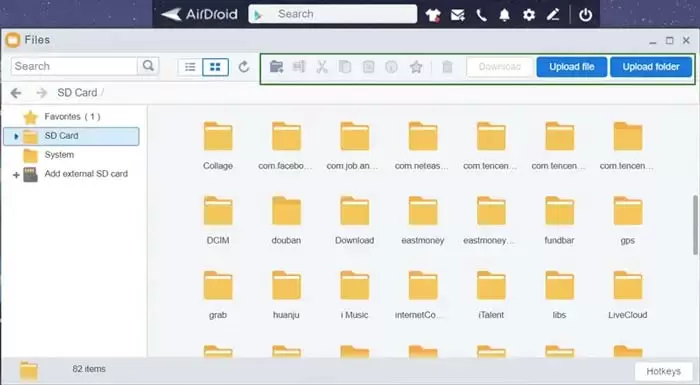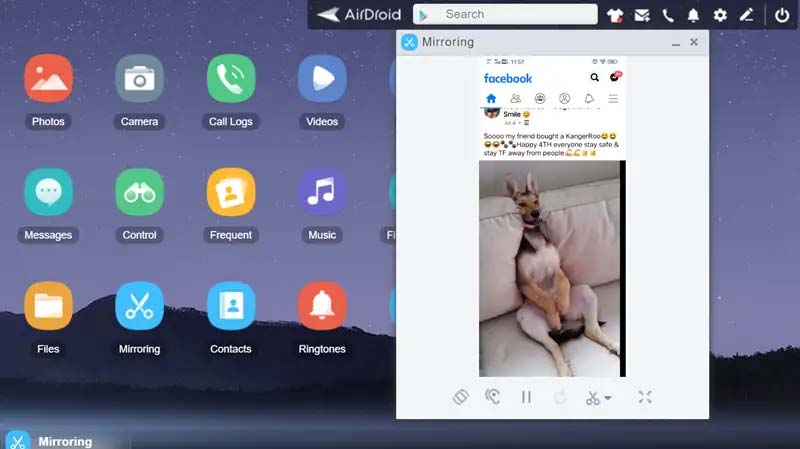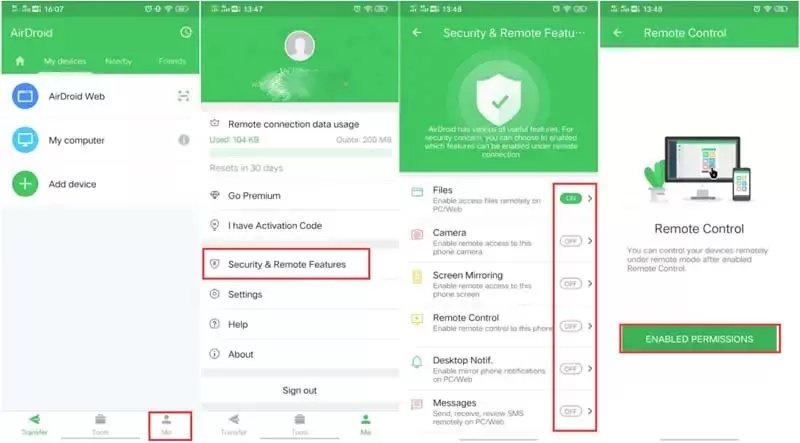آموزش تصویری ایجاد شبکه بین موبایل و کامپیوتر
شبكه كردن موبايل با كامپيوتر،جالب است بدانید که میتوان مطمئن بود که با ایجاد شبکه داخلی بین گوشی و کامپیوتر میتوانید به راحتی بین کامپیوتر و موبایل خود فایل جابجا کنید . در ادامه با آموزش نرم افزار کاربردی Airdroid همراه شما خواهیم بود.
برخی مواقع لازم است فایل ها که میتوانید ویدئو یا عکس ها یا حتی فایل های متنی را از کامپیوتر به گوشی اندروید خود منتقل کنید. AirDroid یک برنامه فوق العاده است که روشی راحت و بدون دردسر را برای کمک به شما در انتقال تصاویر یا فایل ها از تلفن به کامپیوتر یا برعکس آن ارائه می دهد. AirDroid همچنین به شما این امکان را می دهد تا تلفن اندروید خود را از طریق کامپیوتر از راه دور کنترل کنید.
در ادامه مواردی که توضیح داده میشود به شما در شبکه کردن گوشی و کامپیوتر کمک بسیاری خواهد کرد.
انتقال فایل از گوشی به کامپیوتر با وای فای (انتقال فایل بین دو کامپیوتر بدون کابل)
نسخه تحت وب AirDroid نسخه ای است که معمولاً در کارهای روزانه مورد استفاده قرار میگیرد. با استفاده از Web AirDroid ، انتقال فایل ها واقعا کار ساده ای است. برای انتقال فایل بین گوشی و کامپیوتر با وای فای :
۱-برنامه AirDroid را میتوانید از اینجا یا از اینجا دانلود کنید. پس از پایان نصب آن روی گوشی، با حساب خود وارد برنامه شوید. رابط وب AirDroid به صورت زیر خواهد بود:
جعبه ابزاری که در سمت راست تصویر مشاهده میکنید میتواند آزاده به هر قسمت تصویر منتقل شود و دسترسی شما به امکانات برنامه AirDroid را سریع تر فراهم میکند، همچنین ممکن است در نسخه فری این برنامه گاهی اوقات تبلیغات مشاهده کنید. که با خرید نسخه پرمیوم این برنامه به کلی این مساله برطرف خواهد شد.
در پنل وب AirDroid ، می توانید گوشی خود را از طریق کامپیوتر کنترل کنید، به عنوان نمونه عکس، فیلم و فایل ها را انتقال دهید یا حتی از طریق کامپیوتر پیام (sms) ارسال کنید. همچنین می توانید صفحه نمایش گوشی را به کامپیوتر انتقال دهید.
انتقال تصاویر با AirDroid از گوشی اندروید به کامپیوتر
روی عکس ها و پنجره های بازشو کلیک کنید تا همه عکسهای شما را در گوشی نمایش دهد. یکی از روش های زیر را انتخاب کنید:
- Download: روی موردی که می خواهید به کامپیوتر منتقل کنید، کلیک کنید، سپس گزینه Download را کلیک کنید. عکس/ها از گوشی اندروید شما به کامپیوتر منتقل می شوند.
- Delete: عکس ها را انتخاب کنید، روی نماد حذف کلیک کنید. عکس های موجود در گوشی اندروید شما حذف می شوند.
- Upload file: می توانید تصاویر و فایل ها را از طریق کامپیوتر در گوشی اندروید خود بارگذاری کنید.
- Upload folder: می توانید پوشه ها را از طریق کامپیوتر در گوشی خود بارگذاری کنید.
انتقال فایل ها از گوشی اندروید به کامپیوتر
شما می توانید با گوشی خود فایل ها را در کامپیوتر حذف، دانلود و آپلود کنید. علاوه بر این، AirDroid به شما اجازه می دهد با استفاده از کامپیوتر در گوشی اندروید خود پوشه های جدید ایجاد کنید، نام آنها را تغییر دهید، منتقل کنید و پوشه ها را به favorite اضافه کنید.
انتقال صفحه نمایش گوشی اندروید به کامپیوتر با AirDroid
روی نماد Mirroring کلیک کنید و صفحه تلفن خود را به کامپیوتر شخصیتان منتقل کنید. در کامپیوتر، می توانید از صفحه گوشی اندروید به راحتی عکس بگیرید.
نحوه استفاده از برنامه AirDroid در گوشی اندروید
در اینجا نحوه استفاده از AirDroid در گوشی اندروید را بررسی می کنیم:
۱- برنامه AirDroid را در تلفن خود دانلود کنید. یک حساب رایگان ایجاد کنید و وارد آن شوید.
۲- در گوشی تلفن، می توانید دستگاههایی مانند تلفن یا تبلت را به حساب خود اضافه یا حذف کنید.
۳- برای اطمینان ازعملکرد طبیعی انتقال فایل یا کنترل از راه دور، باید عملکردهای مربوطه را روی تلفن فعال کنید. روی Me > Security & Remote Features کلیک کنید، گزینه هایی مانند Files، Camera ، Remote Control ، Messages و غیره را مشاهده خواهید کرد. اکنون می توانید موردی که می خواهید را فعال کنید.
در گزینه Tools، چندین گزینه قابل انتخاب وجود دارد.
Files: انواع فایل های موجود در گوشی اندروید در اینجا قابل مشاهده است و می توانید آنها را با کامپیوتر یا دوستان خود به اشتراک بگذارید.
نحوه کنترل از راه دور گوشی اندروید از طریق کامپیوتر
به دو روش می توانید گوشی تلفن خود را از طریق کامپیوتر با برنامه AirDroid کنترل کنید.
روش اول: از AirDroid Web Client استفاده کنید.
۱- برنامه AirDroid را در گوشی اندروید خود نصب کنید، با حساب خود وارد شوید و remote را فعال کنید.
۲- web.airdorid.com را باز کنید و با همان حساب وارد شوید.
۳- برای فعال کردن اتصال، روی گزینه Control کلیک کنید. لطفا توجه داشته باشید که در این مرحله باید Non-Root Setup را کامل کنید.
روش دوم: از AirDroid desktop client استفاده کنید.
۱- نسخه دسکتاپ AirDroid را دانلود کنید سپس با حساب گوشی اندروید خود وارد آن شوید.
۲- AirDroid desktop client را باز کنید، روی گزینه دوربین شکاری در نوار منوی سمت چپ کلیک کنید.
۳- دستگاه خود را انتخاب کنید و برای ایجاد اتصال روی Remote Control کلیک کنید.
از این طریق شبکه کردن گوشی و کامپیوتر را به راحتی میتوانید انجام دهید
نوع دیگری از ایجاد شبکه داخلی و ایجاد شبکه بین کامپیوتر و موبایل هست که در ادامه میتوانید آنرا مطالعه کنید
————————————————————————–
انتقال فایل بین موبایل و کامپیوتر معمولا نیاز به کابل یا خارج کردن رم داشته و یا با سرعت سرعت پایین بلوتوث همراه بوده که این امرهمیشه دغدغهای برای کاربران بوده است.
برنامههایی وجود دارند که محیطی را فراهم میکنند تا شما بتوانید شبکهای که دارای امکاناتی میباشد بین موبایل و کامپیوتر خود ایجاد کنید امکاناتی مانند دانلود و آپلود فایل به اشتراک گذاری دوربین دفترچه تلفن SMS ها و …
برنامهای که امروز قصد آموزش انرا داریم اختصاصا برروی انتقال فایل تمرکز دارد. با استفاده از برنامه Wifi File Explorer که برای سیستم عامل اندرویید عرضه شده است به راحتی میتوانید فایلهای موجود بر روی موبایل و یا کامپیوتر خود را مبادله کنید.
ابتدا برنامه را از بازار دریافت و نصب کنید و گوشی خود را به دستگاه وایرلس مانند مودم ADSL خود متصل کنید (گوشیهایی که دارای تکنولوژیHotspot هستند میتوانند گوشی خود را به عنوان AccessPoint استفاده کرده و کامپیوتر خودر ا به آن متصل کنند) مهم این است که کامپیوتر و موبایلتان هردو به یک وایرلس متصل باشند. با اجرای برنامه در موبایلتان یک IP به همراه یک Port مانند http://192.168.0.104:8000 به شما داده میشود که اگر این ادرس را در مرورگر سیستم عامل خود خود وارد کنید میتوانید مستقیما به گوشی خود متصل شوید و در آن فایلی اپلود کنید یا فایلی را از آن دانلود کنید.
برای انتقال فایل از کامپیوتر به گوشی از منوی سمت راست ابتدا Select Files را انتخاب کرده و فایلهای مورد نظر خود را اضافه کنید و در انتتها با زدن دکمه Upload Files فایلها با سرعت بالا منتقل میگردند.
برای انتقال فایل از گوشی به کامپیوتر ابتدا از منوی سمت چپ فایلها یا فولدرهای مورد نظر را تیک بزنید و در انتها با زدن دکمه Download تمامی فایلها برای شما دانلود خواهد شد.
بدین طریق میتوانید با سرعت بالای حدود ۱ مگابایت بر ثانیه فایل بین کامپیوتر و موبایلتان جابجا کنید.
با تشکر از وبسایت رادین پارس .
سوالات متداول
آیا انتقال فایل بین گوشی و کامپیوتر با وای فای امکان پذیر هست؟
بله چنانچه هم گوشی موبایل و هم کامپیوتر شما از یک وایفای استفاد کند میتوانید بدون استفاده از اینترنت و فقط از طریق وایفای فایل های خود را انتقال دهید
آیا این کار شبكه كردن موبايل با كامپيوتر به حساب می آید
بله هر ارتباطی که بتوان بین آن فایل و یا پیام انتقال داد شبکه نام گذاری می شود
آیا امکان شبكه كردن لپ تاپ با گوشی نیز وجود دارد؟
بله چنانچه تنظیمات وایفای در لپ تاپ شما فعال باشد امکان انتقال فایل های اعم از تصویر و ویدئو موجود می باشد